Hvordan gjenopprette Outlook-passord
Miscellanea / / December 10, 2021
Med millioner av brukere er Microsoft Outlook en av de mest brukte e-postappene på kloden på grunn av sitt rykte om å være en av de beste e-posttjenesteleverandørene. Du kan sende og motta e-poster fra venner, familie og forretningskontakter ved å bruke Outlook-kontoen din. Det foreslås at du beskytter det med et sterkt passord. Du kan imidlertid få problemer med å få tilgang til kontoen din hvis du glemmer passordet ditt. Og du ville ikke ha tilgang til e-postene dine uten den. Så hvis du ikke klarer å huske passordet ditt, så ikke bekymre deg. I dag vil vi diskutere hvordan du gjenoppretter Outlook-e-post- og kontopassord.
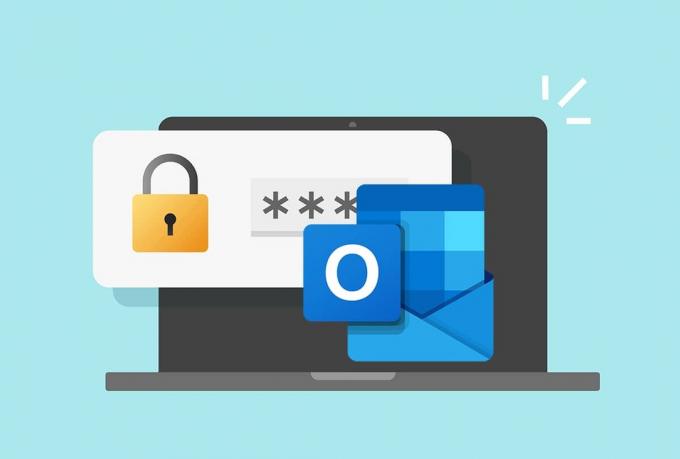
Innhold
- Hvordan gjenopprette Outlook e-postpassord
- Outlook PST- og OST-filer
- Ting å huske på
- Metode 1: Gjennom Microsoft Account Recovery Page
- Metode 2: Gjennom påloggingssiden for Outlook
- Metode 3: Bruke tredjepartsverktøy
Hvordan gjenopprette Outlook e-postpassord
Når du skriver inn et passord på et nettsted, er det det ikke lagret i klartekst. Nettstedet genererer en hasj
av passordet ditt. En hash er en lang streng med alfanumeriske tegn som representerer passordet ditt som tilsvarer påloggingen din. Databasen reagerer positivt på kombinasjonen av brukernavn og passord, og du kan logge inn på kontoen din. Men når en hacker prøver å få tilgang til databasen, er alt de ser en lang liste med forvirrende hash-verdier.Den dårlige nyheten er at hver CRC32-hash inneholder mange samsvarende verdier, som betyr at det er stor sannsynlighet for at filen din vil bli låst opp av et passordgjenopprettingsprogram. Dette kan være fantastisk hvis du trenger å låse opp PST-filen din, men det kan hende det ikke holder dataene dine trygge.
Outlook PST- og OST-filer
Hva slags konto du bruker avgjør hvordan Outlook lagrer, administrerer og sikrer dataene dine. Outlook-datafiler er delt inn i to kategorier:
PST: Outlook bruker en Personlig oppbevaringsbord (PST) som er en lagringsmekanisme feller POP- og IMAP-kontoer.
- E-posten din leveres til og lagret på e-postserveren, og du kan få tilgang til det online.
- Du kan jobbe med sikkerhetskopier av Outlook-e-posten din, men dette vil resultere i en ny PST-fil.
- PST filer migrere lett fra en datamaskin til en annen når du bytter datamaskin.
- Disse lagrer viktig informasjon på det lokale systemet, som f.eks passord. Dette passordet forhindrer uautoriserte personer i å få tilgang til Outlook-kontoen, og beskytter e-poster og brukerdata.
Som et resultat er PST-filen tilgjengelig for å gjenopprette Outlook-e-postpassord.
OST: Når du ønsker å beholde en hel lokal sikkerhetskopi av en e-postkonto, kan du bruke en Frakoblet lagringstabell (OST) fil.
- Både datamaskinen og e-postserveren vil lagre all informasjon. Dette innebærer det uavhengig av nettverkstilkobling, den hele brukerkontodatabasen er tilgjengelig.
- De synkronisere finner sted når brukeren oppretter en forbindelse med e-postserveren.
- Det inkluderer ingen passord.
Ting å huske på
Før du tilbakestiller Outlook-passordet, må du huske på følgende punkter:
- Sørg for at epostadresse du oppga er nøyaktig.
- Caps Lock slås av eller på tilsvarende.
- Prøv å logge på med en forskjellignettleser eller slett nettleserbufferen.
- Viske utlagrede passord ettersom tidligere data eller autofyll kan forårsake påloggingsproblemer.
Merk: For å få Outlook-passordgjenopprettingsmetodene til å fungere, trenger du en bekreftelsesapp, et telefonnummer eller en e-postadresse for gjenoppretting.
Metode 1: Gjennom Microsoft Account Recovery Page
Denne metoden vil vise seg å være mest fordelaktig hvis du føler at uautorisert tilgang har eller kan finne sted. Du kan tilbakestille Microsoft-kontoen din direkte for å gjenopprette tilgang til alle Microsoft-tjenester, inkludert MS Outlook og Microsoft Store, som forklart nedenfor:
1. For å tilbakestille passordet ditt, gå til Microsoft Gjenopprett kontoen din nettside.
2. Skriv din Outlook e-postadresse i E-post, telefon eller Skype-navn feltet og klikk Neste.
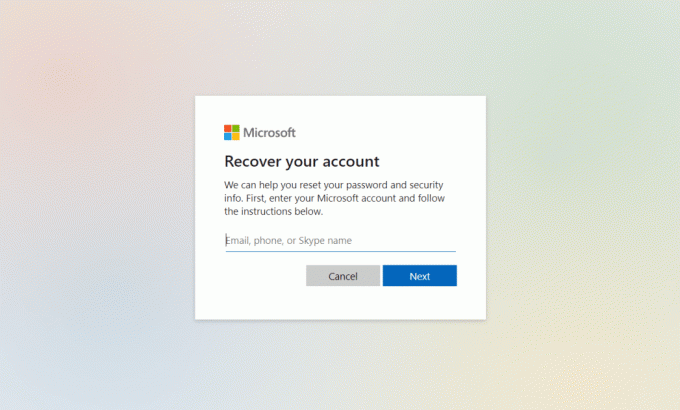
3. Plukke ut E-post alternativ som et svar på Hvordan vil du ha sikkerhetskoden din?
Merk: Hvis du har koblet til telefonnummeret ditt, vil du få et annet alternativ for å bekrefte identiteten din gjennom telefonnummer. Du kan velge hvilket som helst alternativ når det passer deg.
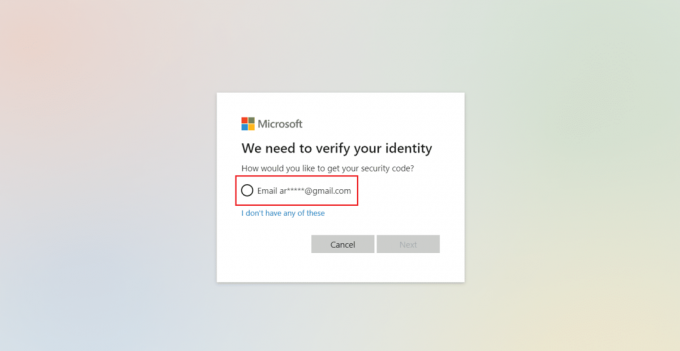
4. Tast inn ditt epostadresse og klikk på Få kode, som vist.

5. Etter det vil du få en bekreftelseskode i epostadresse du kom inn.
6. Nå, skriv inn bekreftelseskode mottatt og klikk på Logg inn.
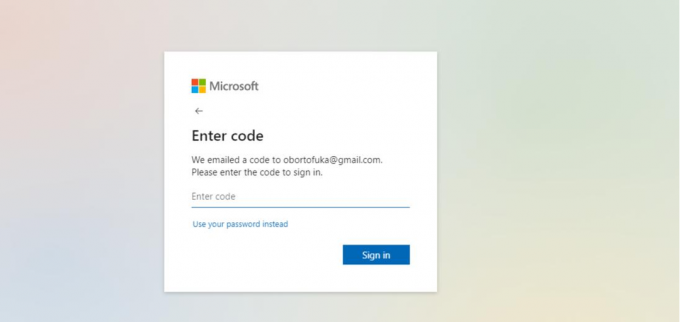
7. Lage en Nytt passord med minimum 8 tegn. Skriv inn passord på nytt & klikk Neste, som avbildet.
Merk: Husk å slå caps lock på/av etter ønske.
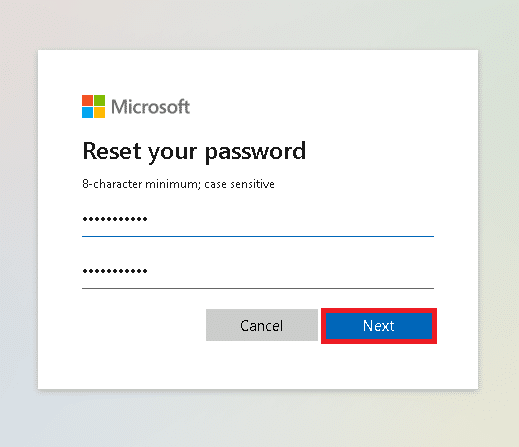
Les også:Slik slår du av lesebekreftelse for e-post i Outlook
Metode 2: Gjennom påloggingssiden for Outlook
Slik gjenoppretter du Outlook-passordet via Outlook-påloggingssiden.
1. Gå til Påloggingsside for Outlook i nettleseren din.
2. Tast inn ditt Outlook e-postadresse og klikk Neste.
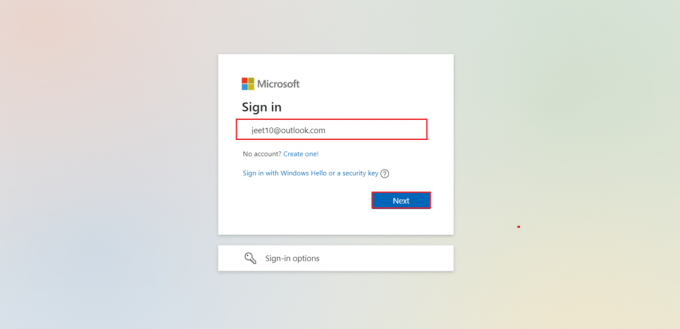
3. Her, klikk på Glemt passord? alternativ vist uthevet nedenfor.
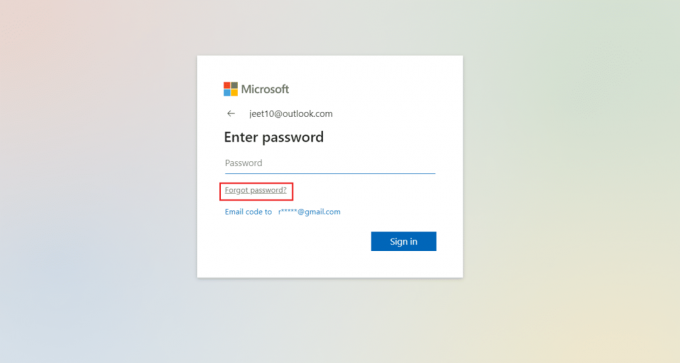
4. Følg nå trinn 3-7 fra ovenstående Metode 1 for å motta bekreftelseskode og tilbakestille passord.
Les også:Fiks Outlook-passordspørsmålet som vises igjen
Metode 3: Bruke tredjepartsverktøy
PST-filer er egnet for å gjenopprette Outlook-e-posten din hvis du ikke klarer å gjenopprette Outlook-passordet. Men de fleste PST-filer er beskyttet med passord. Hvis disse filene blir korrupte, vil det bli nesten umulig å gjenopprette dataene dine. Derfor må du bruke et PST-reparasjonsverktøy. Mange slike verktøy er tilgjengelige, men Outlook PST-reparasjon verktøyet er en av de populære. Dens nøkkelfunksjoner inkluderer:
- Dyp skanning for å søke etter utvinnbare data
- Gjenoppretting av e-poster, vedlegg, kontakter, kalender, notater, etc.
- Reparasjon av PST-filer opptil 2 GB i størrelse
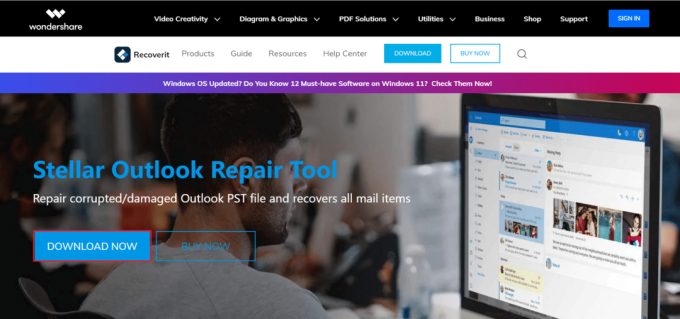
Les også:Hvordan synkronisere Google Kalender med Outlook
Ofte stilte spørsmål (FAQs)
Q1. Hva er PST-filer?
Ans. Dine meldinger, kontakter og andre Outlook-elementer lagres i en PST-fil (eller Outlook-datafil) på datamaskinen din. Den blir opprettet som standard når en bruker oppretter en konto i Outlook.
Q2. Hva skiller en OST-fil fra en PST-fil?
Ans. En OST-fil er en frakoblet datafil opprettet av Microsoft Outlook og Server for å lagre data mens de ikke er koblet til internett. Outlook og Exchange Server genererer derimot ikke PST-filer.
Q3. Er det mulig å konvertere en OST-fil til en PST?
Ans. Ja. Det er mulig å konvertere filer mellom de to formatene. Det anbefales imidlertid ikke å gjøre det.
Anbefalt:
- Slik deaktiverer du Xbox Game Bar i Windows 11
- Hvordan opprette en lokal konto i Windows 11
- Hvordan eksportere lagrede passord fra Google Chrome
- Hva er Google Chrome Elevation Service
Vi håper at denne veiledningen var nyttig og at du kunne lære hvordan gjenopprette passordet for Outlook-e-postkontoen. Gi oss beskjed om metoden ovenfor fungerte for deg eller ikke. Også, hvis du har spørsmål/forslag angående denne artikkelen, slipp dem gjerne i kommentarfeltet.



